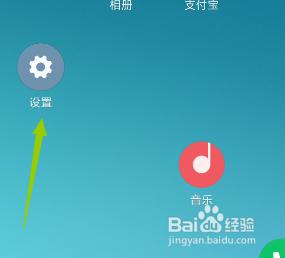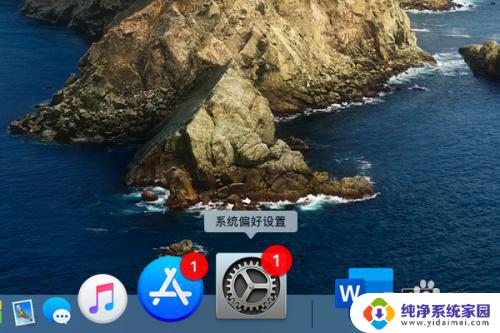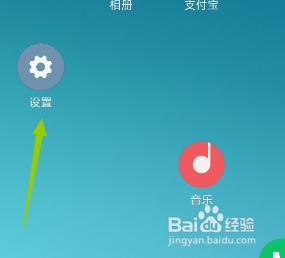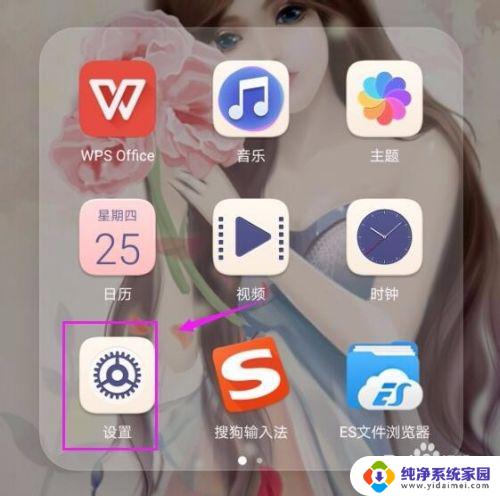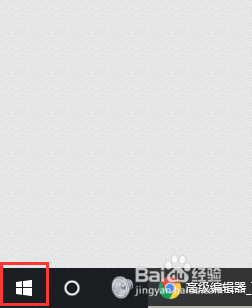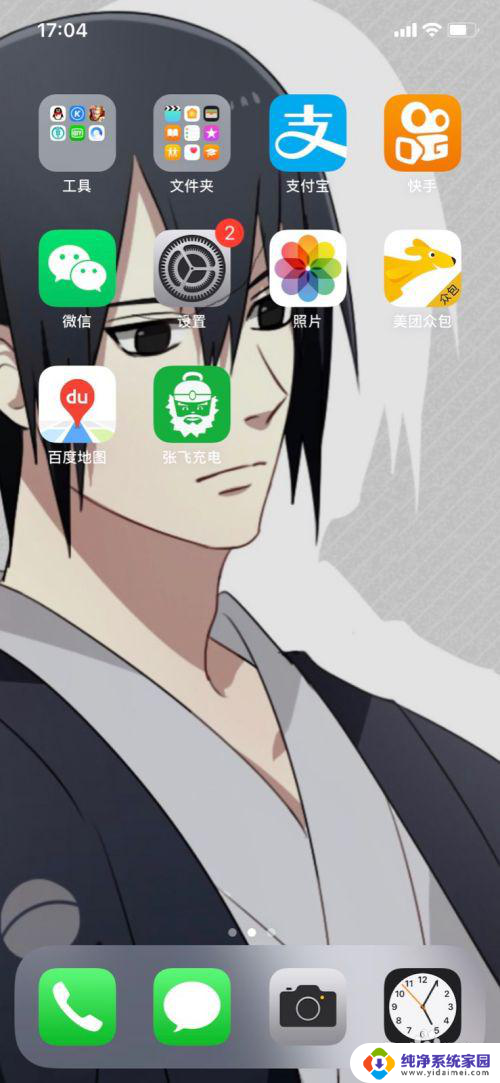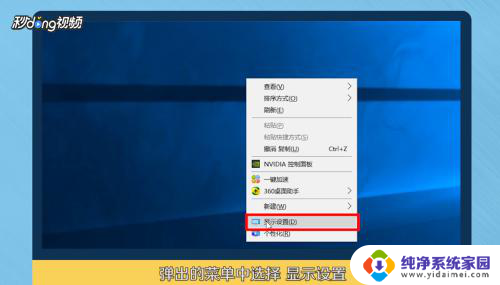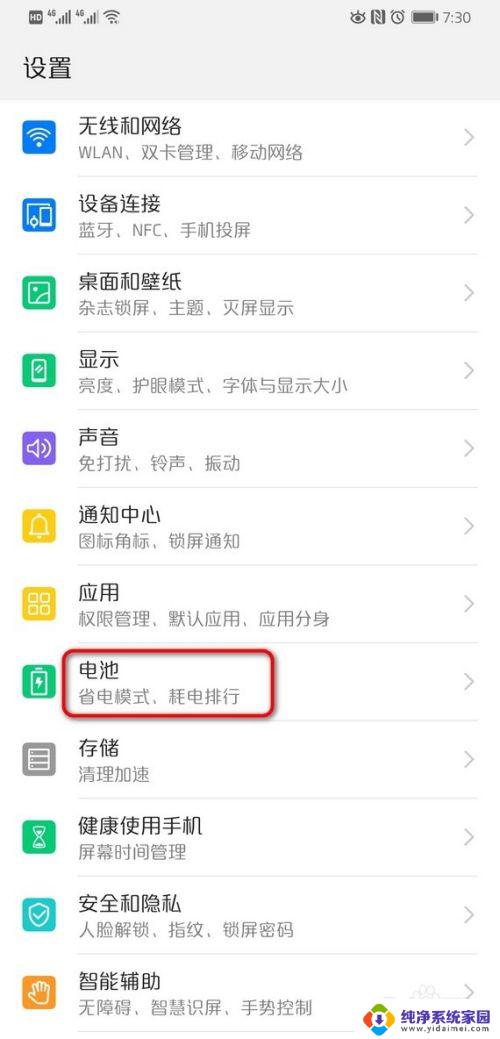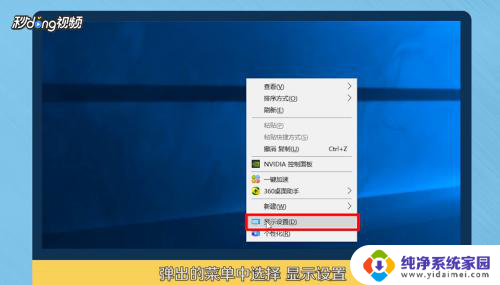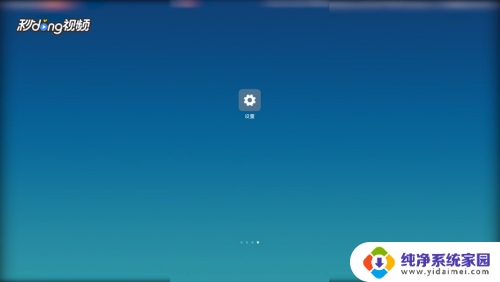设置屏幕黑屏时间 电脑黑屏时间设置方法
更新时间:2024-03-26 12:57:15作者:jiang
在日常使用电脑的过程中,我们经常会遇到电脑屏幕长时间不使用而自动黑屏的情况,这不仅会影响我们的使用体验,还可能导致一些操作中断。设置屏幕黑屏时间成为了很多人关注的问题。如何设置电脑黑屏时间呢?在本文中我们将介绍一些常见的电脑黑屏时间设置方法,帮助您解决这一问题,提升电脑使用的便利性和舒适度。无论您是工作还是娱乐,都可以从这些设置中受益。接下来我们将一一为您详细介绍,敬请期待。
具体方法:
1.第一步,我们进入win10桌面以后。点击左下角的【开始按钮】,然后在点击【设置按钮图标】,详细如下图
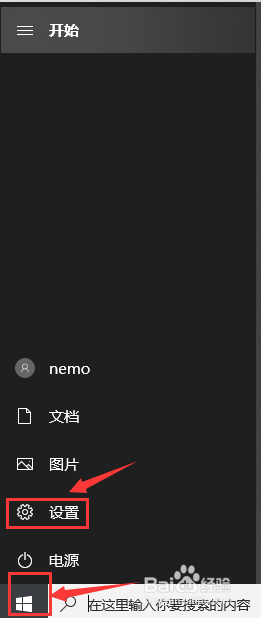
2.第二步,进入windows设置界面以后,我们点击按钮【系统】,详细如下图
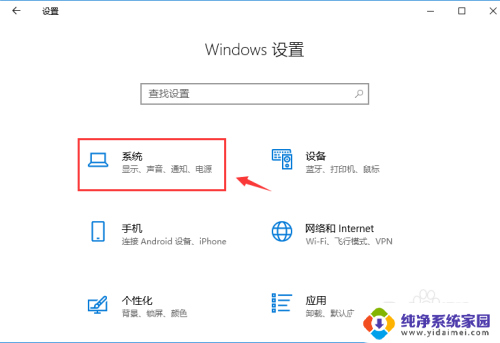
3.第三步,进入系统界面以后,我们点击按钮【电源和睡眠】,详细如下图
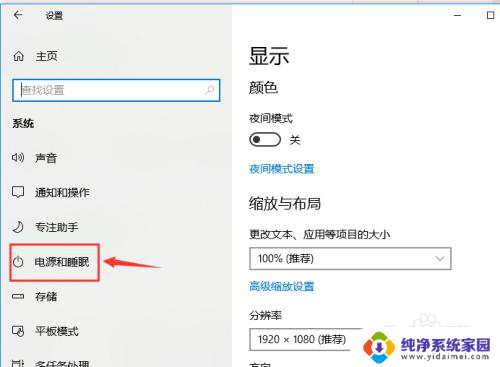
4.第四步,进入电源和睡眠界面以后。我们找到【屏幕一栏】,然后点击屏幕下方对应的按钮,详细如下图
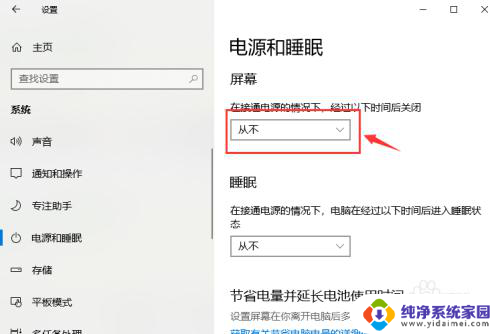
5.第五步,在弹出的菜单中我们可以选择你要设置的一个时间。点击确定就设置完毕了,详细如下图
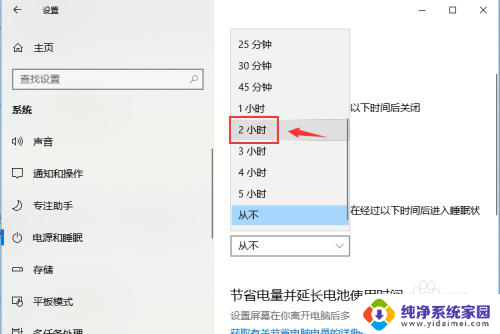
以上就是关于设置屏幕黑屏时间的全部内容,如果有其他用户遇到相同情况,可以按照以上方法来解决。